ソフトAP機能の使い方は?
以下の用途に適しています: N150UA、N150UH、N150UM、N150USM、N300UM、N500UD
アプリケーション紹介: TOTOLINK WiFi アダプターは、無線信号の受信と拡大を実現し、AP としても機能します。 有線ネットワークまたは既存の WiFi 信号を使用して、複数のデバイスのインターネット共有を実現する WiFi ホットスポットにすることができます。

Soft AP 機能を実現するには、次の手順に従うだけです。
STEP-1: ドライバーをインストールする
インストールアプリケーションをダブルクリックし、ヒントに従って段階的に「次へ」を選択するだけです。 デスクトップに適用中のアイコンが表示されているので、アプリケーションが正常にインストールされたことを意味します。
ステップ2:
TOTOLINK Ultility アイコンを右クリックし、「AP モードに切り替える」を選択します。

APモードに変更するとアイコンが変わります。

ステップ3:
有線ネットワークが共有されていることを確認してください
3-1. 「オンラインネイバー」を右クリックし、「プロパティ」を選択して、「ローカル接続ステータス」をダブルクリックします。 その後「プロパティ」をクリックします。
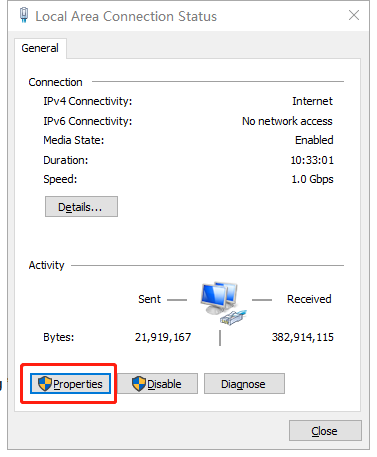
3-2. [ローカル エリア接続のプロパティ] インターフェイスで、[共有] をクリックし、オプションにチェックを入れて、[OK] をクリックします。
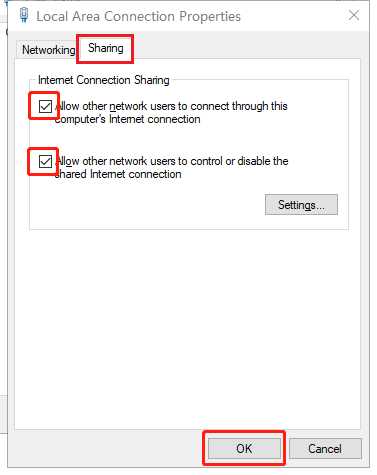
ステップ4:
セットアップアイコンをクリックし、SSID (例:SoftAP) を入力し、矢印アイコンをクリックします。
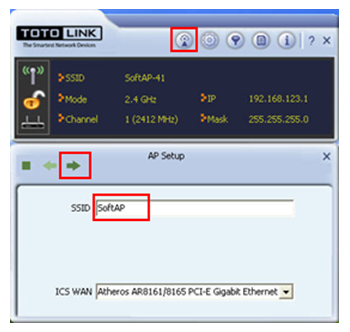
ステップ5:
状況に応じて正しいチャンネルを選択してください。

ステップ6:
セキュリティの暗号化モードとタイプを選択します。 WPA-PSK および WPA2-PSK を推奨します。

ステップ7:
パスワードを入力し、矢印アイコンをクリックして AP セットアップを終了します。

ステップ8:
Soft AP のセットアップが正常に完了し、インターフェイスに詳細情報が表示されます。

ダウンロード
Soft AP機能の使い方 – [PDFをダウンロード]



